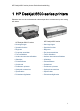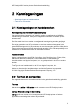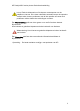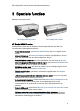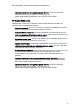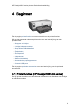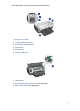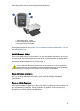HP Deskjet 6500 series printers Gebruikershandleiding 1 HP Deskjet 6500 series printers Selecteer een van de onderstaande onderwerpen als u het antwoord op een vraag wilt weten: HP Deskjet 6540-50 series HP Deskjet 6520 series • Kennisgevingen • Kennisgevingen • Speciale functies • Speciale functies • Beginnen • Beginnen • De printer aansluiten • De printer aansluiten • Foto's afdrukken • Foto's afdrukken • Andere documenten afdrukken • Andere documenten afdrukken • Afdruktips • Afdruktips
HP Deskjet 6500 series printers Gebruikershandleiding 2 Kennisgevingen • Kennisgevingen en handelsmerken • Termen en conventies 2.1 Kennisgevingen en handelsmerken Kennisgeving van Hewlett-Packard company Vermenigvuldiging, bewerking of vertaling zonder voorafgaande schriftelijke toestemming is verboden, tenzij dit is toegestaan krachtens de wetten op het auteursrecht. De informatie hierin kan zonder voorafgaande kennisgeving worden gewijzigd.
HP Deskjet 6500 series printers Gebruikershandleiding Let op: Raak de inktsproeiers of de koperen contactpunten van de inktpatroon niet aan. Als u deze onderdelen aanraakt, kunnen de sproeiers verstopt raken, kunnen problemen met de inkt optreden of kunnen zich problemen met de elektrische verbindingen voordoen. Een Waarschuwing geeft aan dat er gevaar voor uzelf of anderen bestaat. Bijvoorbeeld: Houd nieuwe en gebruikte inktpatronen buiten het bereik van kinderen.
HP Deskjet 6500 series printers Gebruikershandleiding 3 Speciale functies Selecteer uw printermodel: HP Deskjet 6540-50 series HP Deskjet 6520 series HP Deskjet 6540-50 series Gefeliciteerd! U hebt een HP Deskjet printer aangeschaft die beschikt over verschillende indrukwekkende functies: • Kiezer Afdrukkwaliteit: selecteer de afdrukkwaliteit aan de voorzijde van de printer. • Modus Inkt-backup: de modus Inkt-backup biedt de mogelijkheid om door te gaan met afdrukken als de andere inktpatroon leeg is.
HP Deskjet 6500 series printers Gebruikershandleiding • Optionele papierlade voor gewoon papier 250-vel: schaf een optionele Papierlade voor gewoon papier 250-vel aan om de papierverwerkingsmogelijkheden van de printer uit te breiden. HP Deskjet 6520 series Gefeliciteerd! U hebt een HP Deskjet printer aangeschaft die beschikt over verschillende indrukwekkende functies: • Modus Inkt-backup: de modus Inkt-backup biedt de mogelijkheid om door te gaan met afdrukken als de andere inktpatroon leeg is.
HP Deskjet 6500 series printers Gebruikershandleiding 4 Beginnen Zie de pagina printerfuncties voor een overzicht van de printerfuncties. Klik op het gewenste onderwerp hieronder voor een beschrijving van een printerfunctie: • Knoppen en lichtjes • Lichtjes Inktpatroonstatus • Knop Kiezer Afdrukkwaliteit • Papierladen • Envelopsleuf • Inktpatronen • Modus Inkt-backup • Automatische papiertypesensor • Voorste USB-poort Zie de pagina optionele accessoires voor een beschrijving van de optionele accessoires.
HP Deskjet 6500 series printers Gebruikershandleiding 1. Knoppen en lichtjes 2. Lichtjes Inktpatroonstatus 3. Knop Kiezer Afdrukkwaliteit 4. Papierladen 5. Envelopsleuf 6. Voorste USB-poort 1. Inktpatronen 2. Automatische papiertypesensor (niet afgebeeld) 3.
HP Deskjet 6500 series printers Gebruikershandleiding 1. Achterste USB-poort Optionele accessoires Accessoire voor automatisch Papierlade voor gewoon papier dubbelzijdig afdrukken 250-vel (optioneel) (optioneel) Opmerking: Accessoire voor automatisch dubbelzijdig afdrukken met kleine papierlade (optioneel) De beschikbaarheid van accessoires varieert per land/regio. 4.
HP Deskjet 6500 series printers Gebruikershandleiding 1. Aan/uit-knop en -lichtje 2. Knop Afdrukken annuleren 3. Knop en lichtje Doorgaan Het regelpaneel bevat ook lichtjes voor de inktpatroonstatus en een kiezer voor de afdrukkwaliteit (knop). Aan/uit-knop en -lichtje Druk op de Aan/uit-knop om de printer in en uit te schakelen. Wanneer u op de Aan/ uit-knop drukt, kan het een paar seconden duren voordat de printer is ingeschakeld. Het aan/uit-lichtje knippert als de printer bezig is.
HP Deskjet 6500 series printers Gebruikershandleiding 4.3 Lichtjes Inktpatroonstatus (HP Deskjet 6540-50 series) De lichtjes voor de Inktpatroonstatus geven de status van de inktpatronen aan. Status van de lichtjes voor de Inktpatroonstatus Status van de inktpatronen Aan en branden De inkt is bijna op Knipperen Service vereist De lichtjes voor de Inktpatroonstatus bevinden zich in het midden van het regelpaneel van de printer. 1.
HP Deskjet 6500 series printers Gebruikershandleiding 1. Het linker statuslichtje geeft de status van de driekleurenpatroon aan. 2. Het rechter statuslichtje geeft de status aan van de inktpatroon die zich in de ruimte bevindt aan de rechterkant van de inktpatroonhouder. Dat kan de zwarte inktpatroon, de fotopatroon of de grijze fotopatroon zijn. 4.
HP Deskjet 6500 series printers Gebruikershandleiding 1. Knop Kiezer Afdrukkwaliteit De knop Kiezer Afdrukkwaliteit activeren Voordat u de knop Kiezer Afdrukkwaliteit kunt gebruiken, moet u deze eerst via de printersoftware activeren. Volg deze stappen om de knop Kiezer Afdrukkwaliteit te activeren: 1. Open het dialoogvenster Afdrukken. 2. Selecteer het paneel Papiertype/kwaliteit. 3. Klik op Standaardinstellingen van printer gebruiken in de vervolgkeuzelijst Afdrukkwaliteit. 4. Klik op Afdrukken.
HP Deskjet 6500 series printers Gebruikershandleiding Normaal Best Opmerking: Snel concept en Maximum dpi kunnen alleen worden geselecteerd via de printersoftware. Als een document in de modus Snel concept of Maximum dpi wordt afgedrukt, knippert het pictogram van de geselecteerde afdrukkwaliteit totdat het document is afgedrukt.
HP Deskjet 6500 series printers Gebruikershandleiding 1. Invoerlade Schuif de papiergeleiders stevig tegen de randen van het afdrukmateriaal waarop u wilt afdrukken. 1. Papierbreedtegeleider 2. Papierlengtegeleider Uitvoerlade Afgedrukte pagina’s worden in de uitvoerlade geplaatst.
HP Deskjet 6500 series printers Gebruikershandleiding 1. Uitvoerlade 2. Envelopsleuf Gebruik de envelopsleuf om één envelop af te drukken. Klap de uitvoerlade omhoog om papier te laden. Als u wilt voorkomen dat er papier uit de uitvoerlade valt, trekt u het verlengstuk van de uitvoerlade uit en vouwt u de verlengstukstop van de uitvoerlade open. 1. Verlengstuk uitvoerlade 2. Verlengstukstop uitvoerlade Vouw de verlengstukstop van de uitvoerlade niet uit tijdens het afdrukken op legalpapier.
HP Deskjet 6500 series printers Gebruikershandleiding Vouw de verlengstukstop van de uitvoerlade dicht als de afdruktaak voltooid is en druk het verlengstuk van de uitvoerlade in de uitvoerlade. 4.6 Envelopsleuf (HP Deskjet 6540-50 series) Gebruik de envelopsleuf om één envelop af te drukken. 1. Envelopsleuf Volg deze stappen op om de envelopsleuf te gebruiken: 1. Plaats de envelop met de afdrukzijde naar beneden gericht en de klep naar links. 2.
HP Deskjet 6500 series printers Gebruikershandleiding 3. Druk de envelop af. 4.7 Inktpatronen U kunt vier inktpatronen bij de printer gebruiken. 1. Zwart 2. Driekleuren 3. Foto 4. Grijze foto Opmerking: De beschikbaarheid van inktpatronen varieert per land/regio. Inktpatronen gebruiken Standaard afdrukken Gebruik de zwarte inktpatroon en driekleurenpatroon voor dagelijkse afdruktaken.
HP Deskjet 6500 series printers Gebruikershandleiding 1. Label met selectienummer • Printerdocumentatie: een lijst met selectienummers van inktpatronen kunt u vinden in de naslaghandleiding bij de printer. • HP Inkjet Werkset: open de HP Inkjet Werkset en selecteer het paneel Printerbenodigdheden. Als een inktpatroon leeg raakt, kan de printer in de modus inkt-backup werken. Zie de pagina inktpatronen installeren voor informatie over het installeren van een inktpatroon. 4.
HP Deskjet 6500 series printers Gebruikershandleiding Opmerking: Aangeraden wordt in de modus inkt-backup niet de fotopatroon of grijze fotopatroon te gebruiken. De modus Inkt-backup afsluiten Installeer twee inktpatronen in de printer om de modus Inkt-backup af te sluiten. Zie de pagina inktpatronen installeren voor informatie over het installeren van een inktpatroon. 4.
HP Deskjet 6500 series printers Gebruikershandleiding 5 Beginnen Zie de pagina printerfuncties voor een overzicht van de printerfuncties. Klik op het gewenste onderwerp hieronder voor een beschrijving van een printerfunctie: • Knoppen en lichtjes • Papierladen • Inktpatronen • Modus Inkt-backup • Automatische papiertypesensor Zie de pagina optionele accessoires voor een beschrijving van de optionele accessoires. 5.
HP Deskjet 6500 series printers Gebruikershandleiding 1. Inktpatronen 2. Automatische papiertypesensor (niet afgebeeld) 3. Modus Inkt-backup (niet afgebeeld) 1.
HP Deskjet 6500 series printers Gebruikershandleiding Accessoire voor automatisch Papierlade voor gewoon papier dubbelzijdig afdrukken 250-vel (optioneel) (optioneel) Opmerking: Accessoire voor automatisch dubbelzijdig afdrukken met kleine papierlade (optioneel) De beschikbaarheid van accessoires varieert per land/regio. 5.2 Knoppen en lichtjes (HP Deskjet 6520 series) Gebruik de knoppen van de printer om de printer aan en uit te zetten, afdruktaken te annuleren en afdruktaken opnieuw te starten.
HP Deskjet 6500 series printers Gebruikershandleiding Knop Afdrukken annuleren Als u op de knop Afdrukken annuleren drukt, wordt de huidige afdruktaak geannuleerd. lichtje Inktpatroonstatus Het lichtje voor de inktpatroonstatus gaat branden of knippert wanneer een inktpatroon service nodig heeft. Knop en lichtje Doorgaan Het lichtje Doorgaan knippert als u iets moet doen, bijvoorbeeld papier plaatsen of een papierstoring verhelpen.
HP Deskjet 6500 series printers Gebruikershandleiding Invoerlade De invoerlade bevat papier of ander materiaal waarop wordt afgedrukt. 1. Invoerlade Schuif de papiergeleiders stevig tegen de randen van het afdrukmateriaal waarop u wilt afdrukken. 1. Papierbreedtegeleider 2. Papierlengtegeleider Wanneer u wilt afdrukken op een groot papierformaat, zoals legal-papier, schuift u de papierlengtegeleider naar de rand van de invoerlade en trekt u het verlengstuk van de invoerlade uit.
HP Deskjet 6500 series printers Gebruikershandleiding 1. Verlengstuk invoerlade Uitvoerlade Afgedrukte pagina’s worden in de uitvoerlade geplaatst. 1. Uitvoerlade Als u wilt voorkomen dat er papier uit de lade valt, trekt u het verlengstuk van de uitvoerlade uit en vouwt u de verlengstukstop van de uitvoerlade open.
HP Deskjet 6500 series printers Gebruikershandleiding 1. Verlengstuk uitvoerlade 2. Verlengstukstop uitvoerlade De papierladen dichtvouwen Voer de volgende stappen uit om de papierlade dicht te vouwen: 1. Vouw zo nodig de verlengstukstop van de uitvoerlade dicht en duw vervolgens het verlengstuk van de uitvoerlade naar binnen. 2. Trek de printerkap naar boven. 3. Trek de uitvoerlade naar boven. 4.
HP Deskjet 6500 series printers Gebruikershandleiding 5. Trek de invoerlade naar boven. 6. Sluit de printerkap.
HP Deskjet 6500 series printers Gebruikershandleiding 6 De printer aansluiten • USB • Voorste USB-poort (HP Deskjet 6540-50 series) • Werken in een netwerk • De printer delen • HP Jetdirect 175x • HP Jetdirect 310x • HP Jetdirect 380x Opmerking: Ondersteuning voor een netwerkaansluiting varieert per land/regio. 6.1 USB De printer wordt met een USB-kabel (Universal Serial Bus) aangesloten op de computer.
HP Deskjet 6500 series printers Gebruikershandleiding 1. Voorste USB-poort Sluit de laptop met een USB-kabel op de voorste USB-poort aan. Controleer of de printer is geselecteerd in de Kiezer. 6.3 Werken in een netwerk U kunt een printer beschikbaar stellen aan andere computers in een netwerk door de printer te delen. U kunt een van de volgende HP Jetdirect afdrukservers gebruiken om de printer in een netwerk te plaatsen.
HP Deskjet 6500 series printers Gebruikershandleiding HP J6035A Jetdirect 175x • USB-printeraansluiting • 100Base-Tx (Fast Ethernet) en/of 10Base-T (Ethernet) netwerkverbinding • TCP/IP, IPX/SPX directe modus, Apple EtherTalk netwerken • Windows 98, 2000, Me en XP, en MacOS computers Opmerking: De beschikbaarheid van HP Jetdirect varieert per land/regio. 6.3.
HP Deskjet 6500 series printers Gebruikershandleiding 7 Foto's afdrukken (HP Deskjet 6540-50 series) Selecteer het type foto dat u wilt afdrukken: Foto zonder rand Kleine foto zonder rand Grote foto zonder rand Panoramafoto zonder rand Panoramafoto met witte rand Kleine foto met een witte rand Grote foto met een witte rand Panoramafoto met een witte rand De kwaliteit van foto's verbeteren U kunt betere foto's afdrukken door de functies voor het afdrukken van foto's van de printer te gebruiken. 7.
HP Deskjet 6500 series printers Gebruikershandleiding • Gebruik de grijze fotopatroon voor prachtige zwart-wit foto's. • Druk zwart-wit foto's af. • Druk tot de rand van het fotopapier af met de functie voor afdrukken zonder rand. Voorkom dat fotopapier gaat krullen door de richtlijnen voor de opslag en verwerking van fotopapier op te volgen. 7.2 HP opties voor digitale fotografie De printer biedt een aantal functies waarmee u de kwaliteit van digitale foto’s kunt verbeteren.
HP Deskjet 6500 series printers Gebruikershandleiding • SmartFocus: verbeter de kwaliteit en helderheid van beelden. Als u op Aan klikt, worden de details in het beeld automatisch door de printerdriver scherpgesteld. • Gelijkmatig: maakt een beeld zachter. Klik op Automatisch als u dit automatisch door de printerdriver wilt laten bepalen. • Scherpte: pas de scherpte naar wens aan. Klik op Automatisch als u de scherpte automatisch door de printerdriver wilt laten bepalen. 2.
HP Deskjet 6500 series printers Gebruikershandleiding 3. Klik op Maximum dpi in de vervolgkeuzelijst Afdrukkwaliteit. 4. Selecteer desgewenst nog andere afdrukinstellingen en klik op Afdrukken. 7.4 Geld besparen bij het afdrukken van foto's HP Everyday Fotopapier U kunt geld en inkt besparen bij het afdrukken van foto's door HP Everyday Fotopapier, Halfglanzend te gebruiken en de Afdrukkwaliteit in te stellen op Normaal.
HP Deskjet 6500 series printers Gebruikershandleiding U kunt een fotopatroon apart kopen als deze niet bij de printer is geleverd. De fotopatroon installeren Om de fotopatroon te installeren verwijdert u de zwarte inktpatroon uit de printer en installeert u de fotopatroon in de ruimte rechts van de houder. Zie de pagina inktpatronen installeren voor meer informatie. De fotopatroon gebruiken Voer de volgende stappen uit om met zes inkten in kleur af te drukken: 1. Open het dialoogvenster Afdrukken. 2.
HP Deskjet 6500 series printers Gebruikershandleiding 1. Open het dialoogvenster Afdrukken. 2. Selecteer het paneel Kleur. 3. Zorg dat ColorSmart/sRGB is geselecteerd in de vervolgkeuzelijst Beeld. 4. U kunt de afgedrukte kleuren aanpassen door de Verzadiging, Helderheid en Schakering in te stellen. 5. Selecteer desgewenst nog andere afdrukinstellingen en klik op Afdrukken. 7.
HP Deskjet 6500 series printers Gebruikershandleiding De grijze fotopatroon gebruiken Voor het gebruik van de grijze fotopatroon volgt u de stappen op voor het afdrukken van een zwart-wit foto. De grijze fotopatroon bewaren Volg de richtlijnen voor het bewaren van inktpatronen op om de inktpatroon in goede conditie te houden. 7.
HP Deskjet 6500 series printers Gebruikershandleiding 3. Klik op Grijsschaal in de vervolgkeuzelijst Beeld. 4. Klik op Hoge kwaliteit. 5. Selecteer desgewenst nog andere afdrukinstellingen en klik op Afdrukken. 7.9 Foto's zonder rand afdrukken Met de optie voor afdrukken zonder rand kunt u afdrukken tot aan de rand van bepaalde papiertypen en op een serie standaard en aangepaste papierformaten, van 101 x 152 mm (4 x 6 inch) fotopapier tot een aangepast fotoformaat van 210 x 594 mm ( 8,5 x 23,4 inch).
HP Deskjet 6500 series printers Gebruikershandleiding 6. Selecteer desgewenst nog andere afdrukinstellingen en klik op Afdrukken. Als u op fotopapier hebt afgedrukt dat een afscheurrand heeft, verwijdert u deze rand. 7.10 De opslag en verwerking van fotopapier Volg deze instructies op om de kwaliteit van uw HP fotopapier te behouden. Opslag • Houd ongebruikt fotopapier in een hersluitbare plastic tas in de doos waarin het papier oorspronkelijk is geleverd.
HP Deskjet 6500 series printers Gebruikershandleiding 7.11 Kleine foto's zonder rand (HP Deskjet 6540-50 series) Richtlijnen • U krijgt het beste resultaat wanneer u een fotopatroon gebruikt in combinatie met een driekleurenpatroon. • Gebruik HP Premium Plus Fotopapier en installeer een fotopatroon in de printer om ervoor te zorgen dat de foto zo min mogelijk vervaagt. • Zie de pagina de kwaliteit van foto's verbeteren om meer te weten komen over de functies voor het afdrukken van foto's.
HP Deskjet 6500 series printers Gebruikershandleiding Afdrukken 1. Open het dialoogvenster Pagina-instelling en selecteer de volgende instellingen: • Papierformaat: het juiste formaat randloos papier • Afdrukstand: de juiste afdrukstand 2. Klik op OK. 3. Open het dialoogvenster Afdrukken. 4. Selecteer het paneel Algemeen en klik op Bovenste lade in de vervolgkeuzelijst Papierbron. 5.
HP Deskjet 6500 series printers Gebruikershandleiding 3. Schuif de papierbreedtegeleider helemaal naar links en trek de papierlengtegeleider naar voren. 4. Controleer of het fotopapier vlak ligt. Als het fotopapier niet vlak ligt, raadpleegt u de instructies voor de opslag en verwerking van fotopapier. 5. Plaats het fotopapier met de afdrukzijde omlaag in de invoerlade. 6. Schuif de papiergeleiders stevig tegen het papier. 7. Laat de uitvoerlade zakken. Afdrukken 1.
HP Deskjet 6500 series printers Gebruikershandleiding 7.13 Panoramafoto's zonder rand (HP Deskjet 654050 series) Richtlijnen • U krijgt het beste resultaat wanneer u een fotopatroon gebruikt in combinatie met een driekleurenpatroon. • Gebruik HP Premium Plus Fotopapier en installeer een fotopatroon in de printer om ervoor te zorgen dat de foto zo min mogelijk vervaagt. • Zie de pagina de kwaliteit van foto's verbeteren om meer te weten komen over de functies voor het afdrukken van foto's.
HP Deskjet 6500 series printers Gebruikershandleiding Opmerking: Sommige typen panoramapapier kunnen buiten de rand van de invoerlade uitsteken. Wanneer u op dit type papier afdrukt, moet u de papierbreedtegeleider stevig tegen de rand van het papier aanschuiven. 7. Laat de uitvoerlade zakken. Afdrukken 1. Open het dialoogvenster Pagina-instelling en selecteer de volgende instellingen: • Papierformaat: het juiste formaat randloos papier • Afdrukstand: de juiste afdrukstand 2. Klik op OK. 3.
HP Deskjet 6500 series printers Gebruikershandleiding • Zorg dat u de capaciteit van de invoerlade niet overschrijdt: maximaal 25 vellen. Voorbereiding voor het afdrukken 1. Controleer of de printer aan staat. 2. Til de uitvoerlade omhoog en verwijder vervolgens al het papier uit de invoerlade. 3. Schuif de papierbreedtegeleider helemaal naar links en trek de papierlengtegeleider naar voren. 4. Controleer of het fotopapier vlak ligt.
HP Deskjet 6500 series printers Gebruikershandleiding 6. Geef desgewenst opties voor HP digitale fotografie op. 7. Selecteer desgewenst nog andere afdrukinstellingen en klik op Afdrukken. 7.15 Grote foto's met een witte rand (HP Deskjet 6540-50 series) Richtlijnen • U krijgt het beste resultaat wanneer u een fotopatroon gebruikt in combinatie met een driekleurenpatroon.
HP Deskjet 6500 series printers Gebruikershandleiding 6. Schuif de papiergeleiders stevig tegen het papier. 7. Laat de uitvoerlade zakken. Afdrukken 1. Open het dialoogvenster Pagina-instelling en selecteer de volgende instellingen: • Papierformaat: het juiste papierformaat • Afdrukstand: de juiste afdrukstand 2. Klik op OK. 3. Open het dialoogvenster Afdrukken. 4. Selecteer het paneel Algemeen en klik op Bovenste lade in de vervolgkeuzelijst Papierbron. 5.
HP Deskjet 6500 series printers Gebruikershandleiding Voorbereiding voor het afdrukken 1. Controleer of de printer aan staat. 2. Til de uitvoerlade omhoog en verwijder vervolgens al het papier uit de invoerlade. 3. Schuif de papierbreedtegeleider helemaal naar links en trek de papierlengtegeleider naar voren. 4. Controleer of het fotopapier vlak ligt. Als het fotopapier niet vlak ligt, raadpleegt u de instructies voor de opslag en verwerking van fotopapier. 5.
HP Deskjet 6500 series printers Gebruikershandleiding • Afdrukkwaliteit: Best of Maximum dpi 6. Geef desgewenst opties voor HP digitale fotografie op. 7. Selecteer desgewenst nog andere afdrukinstellingen en klik op Afdrukken.
HP Deskjet 6500 series printers Gebruikershandleiding 8 Foto's afdrukken (HP Deskjet 6520 series) Selecteer het type foto dat u wilt afdrukken: Foto zonder rand Kleine foto zonder rand Grote foto zonder rand Panoramafoto zonder rand Panoramafoto met witte rand Kleine foto met een witte rand Grote foto met een witte rand Panoramafoto met een witte rand De kwaliteit van foto's verbeteren U kunt betere foto's afdrukken door de functies voor het afdrukken van foto's van de printer te gebruiken. 8.
HP Deskjet 6500 series printers Gebruikershandleiding Een kleurenfoto in zwart-wit afdrukken Volg deze stappen op om een kleurenfoto zwart-wit af te drukken: 1. Open het dialoogvenster Afdrukken. 2. Selecteer het paneel Kleur. 3. Klik op Grijsschaal in de vervolgkeuzelijst Beeld. 4. Klik op Hoge kwaliteit. 5. Selecteer desgewenst nog andere afdrukinstellingen en klik op Afdrukken. 8.
HP Deskjet 6500 series printers Gebruikershandleiding • Zorg dat u de capaciteit van de invoerlade niet overschrijdt: maximaal 25 vellen. Voorbereiding voor het afdrukken 1. Controleer of de printer aan staat. 2. Til de uitvoerlade omhoog en verwijder vervolgens al het papier uit de invoerlade. 3. Schuif de papierbreedtegeleider helemaal naar links en trek de papierlengtegeleider naar voren. 4. Controleer of het fotopapier vlak ligt.
HP Deskjet 6500 series printers Gebruikershandleiding 7. Selecteer desgewenst nog andere afdrukinstellingen en klik op Afdrukken. 8.3 Grote foto's zonder rand (HP Deskjet 6520 series) Richtlijnen • U krijgt het beste resultaat wanneer u een fotopatroon gebruikt in combinatie met een driekleurenpatroon. • Gebruik HP Premium Plus Fotopapier en installeer een fotopatroon in de printer om ervoor te zorgen dat de foto zo min mogelijk vervaagt.
HP Deskjet 6500 series printers Gebruikershandleiding 6. Schuif de papiergeleiders stevig tegen het papier. 7. Laat de uitvoerlade zakken. Afdrukken 1. Open het dialoogvenster Pagina-instelling en selecteer de volgende instellingen: • Papierformaat: het juiste formaat randloos papier • Afdrukstand: de juiste afdrukstand 2. Klik op OK. 3. Open het dialoogvenster Afdrukken. 4. Selecteer het paneel Algemeen en klik op Bovenste lade in de vervolgkeuzelijst Papierbron. 5.
HP Deskjet 6500 series printers Gebruikershandleiding Voorbereiding voor het afdrukken 1. Controleer of de printer aan staat. 2. Til de uitvoerlade omhoog en verwijder vervolgens al het papier uit de invoerlade. 3. Schuif de papierbreedtegeleider helemaal naar links en trek de papierlengtegeleider naar voren. 4. Controleer of het fotopapier vlak ligt. Als het fotopapier niet vlak ligt, raadpleegt u de instructies voor de opslag en verwerking van fotopapier. 5.
HP Deskjet 6500 series printers Gebruikershandleiding • Afdrukkwaliteit: Best of Maximum dpi 6. Geef desgewenst opties voor HP digitale fotografie op. 7. Selecteer desgewenst nog andere afdrukinstellingen en klik op Afdrukken. 8.5 Kleine foto's met een witte rand (HP Deskjet 6520 series) Richtlijnen • U krijgt het beste resultaat wanneer u een fotopatroon gebruikt in combinatie met een driekleurenpatroon.
HP Deskjet 6500 series printers Gebruikershandleiding 6. Schuif de papiergeleiders stevig tegen het papier. Afdrukken 1. Open het dialoogvenster Pagina-instelling en selecteer de volgende instellingen: • Papierformaat: het juiste papierformaat • Afdrukstand: de juiste afdrukstand 2. Klik op OK. 3. Open het dialoogvenster Afdrukken. 4. Selecteer het paneel Algemeen en klik op Bovenste lade in de vervolgkeuzelijst Papierbron. 5.
HP Deskjet 6500 series printers Gebruikershandleiding • Gebruik HP Everyday Fotopapier, Halfglanzend om bij het afdrukken van foto's geld en inkt te besparen. • Zorg dat het fotopapier dat u gebruikt, vlak ligt. Op de pagina de opslag en verwerking van fotopapier kunt u lezen hoe u kunt voorkomen dat fotopapier gaat krullen. • Zorg dat u de capaciteit van de invoerlade niet overschrijdt: maximaal 25 vellen. Voorbereiding voor het afdrukken 1. Controleer of de printer aan staat. 2.
HP Deskjet 6500 series printers Gebruikershandleiding • Papiertype: klik op Fotopapier en klik vervolgens op het gewenste type fotopapier • Afdrukkwaliteit: Best of Maximum dpi 6. Geef desgewenst opties voor HP digitale fotografie op. 7. Selecteer desgewenst nog andere afdrukinstellingen en klik op Afdrukken. 8.7 Panoramafoto's met een witte rand (HP Deskjet 6520 series) Richtlijnen • U krijgt het beste resultaat wanneer u een fotopatroon gebruikt in combinatie met een driekleurenpatroon.
HP Deskjet 6500 series printers Gebruikershandleiding 6. Schuif de papiergeleiders stevig tegen het papier. Opmerking: Sommige typen panoramapapier kunnen buiten de rand van de invoerlade uitsteken. Wanneer u op dit type papier afdrukt, moet u de papierbreedtegeleider stevig tegen de rand van het papier aanschuiven. 7. Laat de uitvoerlade zakken. Afdrukken 1.
HP Deskjet 6500 series printers Gebruikershandleiding 9 Andere documenten afdrukken (HP Deskjet 6540-50 series) E-mail Brieven Briefkaarten Brochures Etiketten Indexkaarten Banieren Opstrijk patronen Documenten Enveloppen Wenskaarten Transparanten Folders Posters Afdruktips Verlaag uw kosten en werkdruk en verhoog de kwaliteit van uw afdrukken door deze afdruktips op te volgen. Printersoftware Kom meer te weten over de printersoftware.
HP Deskjet 6500 series printers Gebruikershandleiding 9.1 E-mail (HP Deskjet 6540-50 series) Richtlijnen Zorg dat u de capaciteit van de invoerlade niet overschrijdt: maximaal 150 vellen. Voorbereiding voor het afdrukken 1. Controleer of de printer aan staat. 2. Trek de uitvoerlade naar boven. 3. Schuif de papierbreedtegeleider helemaal naar links en trek de papierlengtegeleider naar voren. 4. Plaats gewoon papier in de invoerlade en druk het zo ver mogelijk in de printer. 5.
HP Deskjet 6500 series printers Gebruikershandleiding 9.2 Brieven (HP Deskjet 6540-50 series) Richtlijnen • Zie de pagina enveloppen voor hulp bij het afdrukken van een envelop. • Zorg dat u de capaciteit van de invoerlade niet overschrijdt: maximaal 150 vellen. Voorbereiding voor het afdrukken 1. Controleer of de printer aan staat. 2. Trek de uitvoerlade naar boven. 3. Schuif de papierbreedtegeleider helemaal naar links en trek de papierlengtegeleider naar voren. 4.
HP Deskjet 6500 series printers Gebruikershandleiding • Afdrukkwaliteit • Papierbron 6. Selecteer desgewenst nog andere afdrukinstellingen en klik op Afdrukken. 9.3 Documenten (HP Deskjet 6540-50 series) Richtlijnen • Bespaar papier met dubbelzijdig afdrukken. • Zorg dat u de capaciteit van de invoerlade niet overschrijdt: maximaal 150 vellen. Voorbereiding voor het afdrukken 1. Controleer of de printer aan staat. 2. Trek de uitvoerlade naar boven. 3.
HP Deskjet 6500 series printers Gebruikershandleiding • Afdrukkwaliteit • Papierbron • Dubbelzijdig afdrukken 6. Selecteer desgewenst nog andere afdrukinstellingen en klik op Afdrukken. 9.
HP Deskjet 6500 series printers Gebruikershandleiding Afdrukken 1. Open zo nodig het dialoogvenster Pagina-instelling en geef de instellingen voor papierformaat, schaal en afdrukstand op. 2. Open het dialoogvenster Afdrukken. 3. Selecteer het paneel Papiertype/kwaliteit. 4. Klik op Automatisch of Gewoon papier in de vervolgkeuzelijst Papiertype. 5. Selecteer desgewenst nog andere afdrukinstellingen en klik op Afdrukken. 9.
HP Deskjet 6500 series printers Gebruikershandleiding 5. Schuif de papiergeleiders stevig tegen de kaarten. 6. Plaats de uitvoerlade terug. Afdrukken 1. Open het dialoogvenster Pagina-instelling en selecteer de volgende instellingen: • Papierformaat: het juiste papierformaat Opmerking: Wanneer u een kaart zonder rand afdrukt, klikt u op het randloze fotoformaat dat overeenkomt met het kaartformaat. • Afdrukstand: de juiste afdrukstand 2. Klik op OK. 3. Open het dialoogvenster Afdrukken. 4.
HP Deskjet 6500 series printers Gebruikershandleiding • Zorg dat u de capaciteit van de invoerlade niet overschrijdt: maximaal 25 vellen. Voorbereiding voor het afdrukken 1. Controleer of de printer aan staat. 2. Trek de uitvoerlade naar boven. 3. Schuif de papierbreedtegeleider helemaal naar links en trek de papierlengtegeleider naar voren. 4. Plaats brochurepapier in de invoerlade en druk het zo ver mogelijk in de printer. 5. Schuif de papiergeleiders stevig tegen het papier. 6.
HP Deskjet 6500 series printers Gebruikershandleiding Voorbereiding voor het afdrukken 1. Controleer of de printer aan staat. 2. Klap de uitvoerlade omhoog en verwijder al het papier uit de invoerlade. 3. Schuif de papierbreedtegeleider helemaal naar links en trek de papierlengtegeleider naar voren. 4. Waaier de randen van de wenskaarten uit om te voorkomen dat deze aan elkaar plakken en maak er een nette stapel van. 5. Plaats de wenskaarten in de invoerlade met de afdrukzijde omlaag.
HP Deskjet 6500 series printers Gebruikershandleiding Voorbereiding voor het afdrukken 1. Controleer of de printer aan staat. 2. Til de uitvoerlade omhoog en verwijder vervolgens al het papier uit de invoerlade. 3. Schuif de papierbreedtegeleider helemaal naar links en trek de papierlengtegeleider naar voren. 4. Plaats de transparanten met de afdrukzijde omlaag en de plakstrook omhoog en naar de printer gericht in de invoerlade. 5.
HP Deskjet 6500 series printers Gebruikershandleiding • De etiketten mogen niet plakkerig of gekreukeld zijn en mogen niet van de vellen loskomen. • Zorg dat u de capaciteit van de invoerlade niet overschrijdt: maximaal 30 etikettenvellen (gebruik alleen vellen van Letter- of A4-formaat). Voorbereiding voor het afdrukken 1. Controleer of de printer aan staat. 2. Til de uitvoerlade omhoog en verwijder vervolgens al het papier uit de invoerlade. 3.
HP Deskjet 6500 series printers Gebruikershandleiding 9.10 Indexkaarten en ander klein afdrukmateriaal (HP Deskjet 6540-50 series) Richtlijnen • Gebruik alleen kaarten en klein afdrukmateriaal die voldoen aan de papierformaatspecificaties van de printer. Zie de naslaghandleiding van de printer voor specificaties. • Zorg dat u de capaciteit van de invoerlade niet overschrijdt: maximaal 60 kaarten. Voorbereiding voor het afdrukken 1. Controleer of de printer aan staat. 2.
HP Deskjet 6500 series printers Gebruikershandleiding 2. Klik op OK. 3. Open het dialoogvenster Afdrukken. 4. Selecteer het paneel Algemeen en klik op Bovenste lade in de vervolgkeuzelijst Papierbron. 5. Klik op het tabblad Papiertype/kwaliteit en geef de volgende instellingen op: • Papiertype: het juiste papiertype • Afdrukkwaliteit: Normaal, Best of Maximum dpi. 6. Geef desgewenst opties voor HP digitale fotografie op. 7. Selecteer desgewenst nog andere afdrukinstellingen en klik op Afdrukken.
HP Deskjet 6500 series printers Gebruikershandleiding Voorbereiding voor het afdrukken 1. Controleer of de printer aan staat. 2. Trek de uitvoerlade naar boven. 3. Schuif de papierbreedtegeleider helemaal naar links en trek de papierlengtegeleider naar voren. 4. Plaats gewoon papier in de invoerlade en druk het zo ver mogelijk in de printer. 5. Schuif de papiergeleiders stevig tegen het papier. 6. Laat de uitvoerlade zakken. Afdrukken Ga als volgt te werk om een folder af te drukken: 1.
HP Deskjet 6500 series printers Gebruikershandleiding 5. Selecteer de optie Rechts naar links wanneer u wilt dat de pagina's van rechts naar links worden geordend. Opmerking: Voor de meeste talen wordt de optie Rechts naar links niet gekozen. 6. Selecteer desgewenst nog andere printerinstellingen en klik op Afdrukken. 7. Laad op de hieronder getoonde wijze de afgedrukte pagina's opnieuw in de invoerlade wanneer u daarom wordt gevraagd. 8. Klik op Doorgaan om het afdrukken van de folder te voltooien. 9.
HP Deskjet 6500 series printers Gebruikershandleiding Voorbereiding voor het afdrukken 1. Controleer of de printer aan staat. 2. Trek de uitvoerlade naar boven. 3. Schuif de papierbreedtegeleider helemaal naar links en trek de papierlengtegeleider naar voren. 4. Plaats gewoon papier in de invoerlade en druk het zo ver mogelijk in de printer. 5. Schuif de papiergeleiders stevig tegen het papier. 6. Laat de uitvoerlade zakken. Afdrukken 1.
HP Deskjet 6500 series printers Gebruikershandleiding • Zorg dat u de capaciteit van de invoerlade niet overschrijdt: maximaal 20 vellen. Voorbereiding voor het afdrukken 1. Controleer of de printer aan staat. 2. Verwijder de uitvoerlade en verwijder vervolgens al het papier uit de invoerlade. 3. Schuif de papierbreedtegeleider helemaal naar links en trek de papierlengtegeleider naar voren. 4.
HP Deskjet 6500 series printers Gebruikershandleiding 8. Selecteer desgewenst nog andere afdrukinstellingen en klik op Afdrukken. 9.14 Opstrijkpatronen (HP Deskjet 6540-50 series) Richtlijnen • Gebruik HP Opstrijkpatronen voor goede resultaten. • Wanneer u in spiegelbeeld afdrukt, worden de tekst en afbeeldingen horizontaal gedraaid ten opzichte van wat op het computerscherm verschijnt. • Zorg dat u de capaciteit van de invoerlade niet overschrijdt: maximaal 20 vellen.
HP Deskjet 6500 series printers Gebruikershandleiding Opmerking: Voor sommige papiertypen voor opstrijkpatronen hoeft u niet in spiegelbeeld af te drukken. Raadpleeg de instructies bij het opstrijkpapier om na te gaan of u in spiegelbeeld moet afdrukken. • Papierformaat: A4 of Letter • Spiegelbeeld afdrukken: geselecteerd 2. Klik op OK. 3. Open het dialoogvenster Afdrukken. 4. Selecteer het paneel Algemeen en klik op Bovenste lade in de vervolgkeuzelijst Papierbron. 5.
HP Deskjet 6500 series printers Gebruikershandleiding 10 Andere documenten afdrukken (HP Deskjet 6520 series) E-mail Brieven Briefkaarten Brochures Etiketten Indexkaarten Banieren Opstrijk patronen Documenten Enveloppen Wenskaarten Transparanten Folders Posters Afdruktips Verlaag uw kosten en werkdruk en verhoog de kwaliteit van uw afdrukken door deze afdruktips op te volgen. Printersoftware Kom meer te weten over de printersoftware.
HP Deskjet 6500 series printers Gebruikershandleiding 10.1 E-mail (HP Deskjet 6520 series) Richtlijnen Zorg dat u de capaciteit van de invoerlade niet overschrijdt: maximaal 150 vellen. Voorbereiding voor het afdrukken 1. Controleer of de printer aan staat. 2. Trek de uitvoerlade naar boven. 3. Schuif de papierbreedtegeleider helemaal naar links en trek de papierlengtegeleider naar rand van de lade. 4. Plaats gewoon papier in de invoerlade en druk het zo ver mogelijk in de printer. 5.
HP Deskjet 6500 series printers Gebruikershandleiding 10.2 Brieven (HP Deskjet 6520 series) Richtlijnen • Zie de pagina enveloppen voor hulp bij het afdrukken van een envelop. • Zorg dat u de capaciteit van de invoerlade niet overschrijdt: maximaal 150 vellen. Voorbereiding voor het afdrukken 1. Controleer of de printer aan staat. 2. Trek de uitvoerlade naar boven. 3. Schuif de papierbreedtegeleider helemaal naar links en trek de papierlengtegeleider naar rand van de lade. 4.
HP Deskjet 6500 series printers Gebruikershandleiding 5. Geef de volgende afdrukinstellingen op: • Afdrukkwaliteit • Papierbron 6. Selecteer desgewenst nog andere afdrukinstellingen en klik op Afdrukken. 10.3 Dcoumenten (HP Deskjet 6520 series) Richtlijnen • Bespaar papier met dubbelzijdig afdrukken. • Zorg dat u de capaciteit van de invoerlade niet overschrijdt: maximaal 150 vellen. Voorbereiding voor het afdrukken 1. Controleer of de printer aan staat. 2. Trek de uitvoerlade naar boven. 3.
HP Deskjet 6500 series printers Gebruikershandleiding 3. Selecteer het paneel Papiertype/kwaliteit. 4. Klik op Automatisch of Gewoon papier in de vervolgkeuzelijst Papiertype. 5. Geef de volgende afdrukinstellingen op: • Afdrukkwaliteit • Papierbron • Dubbelzijdig afdrukken 6. Selecteer desgewenst nog andere afdrukinstellingen en klik op Afdrukken. 10.
HP Deskjet 6500 series printers Gebruikershandleiding 5. Schuif de papiergeleiders stevig tegen de enveloppen. 6. Laat de uitvoerlade zakken. Afdrukken 1. Open zo nodig het dialoogvenster Pagina-instelling en geef de instellingen voor papierformaat, schaal en afdrukstand op. 2. Open het dialoogvenster Afdrukken. 3. Selecteer het paneel Papiertype/kwaliteit. 4. Klik op Automatisch of Gewoon papier in de vervolgkeuzelijst Papiertype. 5.
HP Deskjet 6500 series printers Gebruikershandleiding 5. Schuif de papiergeleiders stevig tegen de kaarten. 6. Laat de uitvoerlade zakken. Afdrukken 1. Open het dialoogvenster Pagina-instelling en selecteer de volgende instellingen: • Papierformaat: het juiste papierformaat Opmerking: Wanneer u een kaart zonder rand afdrukt, klikt u op het randloze fotoformaat dat overeenkomt met het kaartformaat. • Afdrukstand: de juiste afdrukstand 2. Klik op OK. 3. Open het dialoogvenster Afdrukken. 4.
HP Deskjet 6500 series printers Gebruikershandleiding • Gebruik HP Brochure & Flyer papier voor de beste resultaten. • Zorg dat u de capaciteit van de invoerlade niet overschrijdt: maximaal 25 vellen. Voorbereiding voor het afdrukken 1. Controleer of de printer aan staat. 2. Trek de uitvoerlade naar boven. 3. Schuif de papierbreedtegeleider helemaal naar links en trek de papierlengtegeleider naar rand van de lade. 4. Plaats brochurepapier in de invoerlade en druk het zo ver mogelijk in de printer. 5.
HP Deskjet 6500 series printers Gebruikershandleiding • Gebruik HP Wenskaarten voor de beste resultaten. • Zorg dat u de capaciteit van de invoerlade niet overschrijdt: maximaal 30 kaarten. Voorbereiding voor het afdrukken 1. Controleer of de printer aan staat. 2. Klap de uitvoerlade omhoog en verwijder al het papier uit de invoerlade. 3. Schuif de papierbreedtegeleider helemaal naar links en trek de papierlengtegeleider naar voren. 4.
HP Deskjet 6500 series printers Gebruikershandleiding 10.8 Transparanten (HP Deskjet 6520 series) Richtlijnen • Gebruik HP Premium Inkjet Transparanten voor het beste resultaat. • Zorg dat u de capaciteit van de invoerlade niet overschrijdt: maximaal 30 transparanten. Voorbereiding voor het afdrukken 1. Controleer of de printer aan staat. 2. Klap de uitvoerlade omhoog en verwijder al het papier uit de invoerlade. 3.
HP Deskjet 6500 series printers Gebruikershandleiding 10.9 Etiketten (HP Deskjet 6520 series) Richtlijnen • Gebruik alleen etiketten die speciaal voor inkjetprinters zijn ontworpen. • Gebruik alleen volledige vellen met etiketten. • De etiketten mogen niet plakkerig of gekreukeld zijn en mogen niet van de vellen loskomen. • Zorg dat u de capaciteit van de invoerlade niet overschrijdt: maximaal 30 etikettenvellen (gebruik alleen vellen van Letter- of A4-formaat). Voorbereiding voor het afdrukken 1.
HP Deskjet 6500 series printers Gebruikershandleiding 3. Open het dialoogvenster Afdrukken. 4. Selecteer het paneel Algemeen en klik op Bovenste lade in de vervolgkeuzelijst Papierbron. 5. Selecteer het paneel Papiertype/kwaliteit. 6. Klik op Automatisch of Gewoon papier in de vervolgkeuzelijst Papiertype. 7. Selecteer desgewenst nog andere afdrukinstellingen en klik op Afdrukken. 10.
HP Deskjet 6500 series printers Gebruikershandleiding Afdrukken 1. Open het dialoogvenster Pagina-instelling en selecteer de volgende instellingen: • Papierformaat: het juiste papierformaat Opmerking: Wanneer u een kaart zonder rand afdrukt, klikt u op het randloze fotoformaat dat overeenkomt met het kaartformaat. • Afdrukstand: de juiste afdrukstand 2. Klik op OK. 3. Open het dialoogvenster Afdrukken. 4. Selecteer het paneel Algemeen en klik op Bovenste lade in de vervolgkeuzelijst Papierbron. 5.
HP Deskjet 6500 series printers Gebruikershandleiding Richtlijnen Zorg dat u de capaciteit van de invoerlade niet overschrijdt: maximaal 150 vellen. Voorbereiding voor het afdrukken 1. Controleer of de printer aan staat. 2. Trek de uitvoerlade naar boven. 3. Schuif de papierbreedtegeleider helemaal naar links en trek de papierlengtegeleider naar rand van de lade. 4. Plaats gewoon papier in de invoerlade en druk het zo ver mogelijk in de printer. 5. Schuif de papiergeleiders stevig tegen het papier. 6.
HP Deskjet 6500 series printers Gebruikershandleiding 3. Klik op Folder in het menu. 4. Selecteer het juiste papierformaat in de vervolgkeuzelijst Afdrukken op. 5. Selecteer de optie Rechts naar links wanneer u wilt dat de pagina's van rechts naar links worden geordend. Opmerking: Voor de meeste talen wordt de optie Rechts naar links niet gekozen. 6. Selecteer desgewenst nog andere printerinstellingen en klik op Afdrukken. 7.
HP Deskjet 6500 series printers Gebruikershandleiding 10.12 Posters (HP Deskjet 6520 series) Richtlijnen • Nadat de onderdelen van een poster zijn afgedrukt, snijdt u de randen van de vellen af en plakt u de vellen aan elkaar. • Zorg dat u de capaciteit van de invoerlade niet overschrijdt: maximaal 150 vellen. Voorbereiding voor het afdrukken 1. Controleer of de printer aan staat. 2. Trek de uitvoerlade naar boven. 3.
HP Deskjet 6500 series printers Gebruikershandleiding 2. Open het dialoogvenster Afdrukken. 3. Selecteer het paneel Papiertype/kwaliteit. 4. Klik op Automatisch of Gewoon papier in de vervolgkeuzelijst Papiertype. 5. Selecteer het paneel Lay-out en selecteer de volgende opties: • Menu Meerdere pagina's per vel: Paginadelen • Formaat paginadelen: 2x2, 3x3 of 4x4 6. Selecteer desgewenst nog andere afdrukinstellingen en klik op Afdrukken. 10.
HP Deskjet 6500 series printers Gebruikershandleiding 1. Losse rand 5. Schuif de papierbreedtegeleider stevig tegen het papier. 6. Laat de uitvoerlade zakken. Vouw niet de verlengstukstop van de uitvoerlade open. Afdrukken 1. Open het dialoogvenster Pagina-instelling. 2. Klik op Banier A4 of Banier Letter in de vervolgkeuzelijst Papierformaat. 3. Klik op OK. 4. Open het dialoogvenster Afdrukken. 5. Selecteer het paneel Algemeen en klik op Bovenste lade in de vervolgkeuzelijst Papierbron. 6.
HP Deskjet 6500 series printers Gebruikershandleiding • Zorg dat u de capaciteit van de invoerlade niet overschrijdt: maximaal 20 vellen. Voorbereiding voor het afdrukken 1. Controleer of de printer aan staat. 2. Trek de uitvoerlade naar boven. 3. Schuif de papierbreedtegeleider helemaal naar links en trek de papierlengtegeleider naar rand van de lade. 4. Plaats het opstrijkpatroonpapier met de afdrukzijde omlaag in de invoerlade. 5. Schuif het papier zo ver mogelijk in de printer. 6.
HP Deskjet 6500 series printers Gebruikershandleiding 7. Selecteer desgewenst nog andere afdrukinstellingen en klik op Afdrukken.
HP Deskjet 6500 series printers Gebruikershandleiding 11 Afdruktips (HP Deskjet 654050 series) Bespaar tijd • Gebruik de Papierlade voor gewoon papier 250-vel om minder vaak papier bij te vullen. • Gebruik de Kiezer Afdrukkwaliteit. • Druk van voren naar achteren af. • Druk exemplaren gesorteerd af. Bespaar geld • Druk automatisch of handmatig een dubbelzijdig document af. • Druk meerdere pagina's op één vel papier af.
HP Deskjet 6500 series printers Gebruikershandleiding 2. Klik in het paneel Algemeen op een van de volgende opties in de vervolgkeuzelijst Papierbron: • Onderste lade: printer drukt af vanuit de Papierlade voor gewoon papier 250-vel. • Bovenste, daarna onderste: printer drukt af vanuit de invoerlade. Als de invoerlade leeg is, drukt de printer af vanuit de Papierlade voor gewoon papier 250-vel. • Onderste, daarna bovenste: printer drukt af vanuit de Papierlade voor gewoon papier 250-vel.
HP Deskjet 6500 series printers Gebruikershandleiding 1. Knop Kiezer Afdrukkwaliteit De knop Kiezer Afdrukkwaliteit activeren Voordat u de knop Kiezer Afdrukkwaliteit kunt gebruiken, moet u deze eerst via de printersoftware activeren. Volg deze stappen om de knop Kiezer Afdrukkwaliteit te activeren: 1. Open het dialoogvenster Afdrukken. 2. Selecteer het paneel Papiertype/kwaliteit. 3. Klik op Standaardinstellingen van printer gebruiken in de vervolgkeuzelijst Afdrukkwaliteit. 4. Klik op Afdrukken.
HP Deskjet 6500 series printers Gebruikershandleiding Normaal Best Opmerking: Snel concept en Maximum dpi kunnen alleen worden geselecteerd via de printersoftware. Als een document in de modus Snel concept of Maximum dpi wordt afgedrukt, knippert het pictogram van de huidig geselecteerde afdrukkwaliteit totdat het document is afgedrukt.
HP Deskjet 6500 series printers Gebruikershandleiding 3. Selecteer een van de volgende opties voor de Afdrukvolgorde: • Van voren naar achteren: drukt de eerste pagina van het document als eerste af. • Van achteren naar voren: drukt de eerste pagina van het document als laatste af. Dit is de juiste instelling voor de meeste afdruktaken. 4. Selecteer desgewenst nog andere afdrukinstellingen en klik op Afdrukken. 11.
HP Deskjet 6500 series printers Gebruikershandleiding 3. Typ het aantal exemplaren dat u wilt afdrukken in het vak Aantal. 4. Selecteer de optie Gesorteerd. 5. Selecteer desgewenst nog andere afdrukinstellingen en klik op Afdrukken. 11.5 Handmatig dubbelzijdig afdrukken (HP Deskjet 6540-50 series) Als er een optioneel accessoire voor dubbelzijdig afdrukken aan de printer is bevestigd, volgt u de instructies voor automatisch dubbelzijdig afdrukken op.
HP Deskjet 6500 series printers Gebruikershandleiding 5. Selecteer Dubbelzijdig afdrukken en vervolgens Handmatig. 6. Selecteer de juiste bindoptie: Boek binden Schrijfblok binden 7. Selecteer desgewenst nog andere afdrukinstellingen en klik op Afdrukken. De oneven genummerde pagina’s worden automatisch het eerst afgedrukt. 8.
HP Deskjet 6500 series printers Gebruikershandleiding • Binden als boek met afdrukstand liggen: laad het papier als volgt: • Binden als schrijfblok met afdrukstand staand: laad het papier als volgt: • Binden als schrijfblok met afdrukstand liggend: laad het papier als volgt: 107
HP Deskjet 6500 series printers Gebruikershandleiding 11.6 Automatisch dubbelzijdig afdrukken Wanneer u een dubbelzijdig document automatisch wilt afdrukken, moet een van de volgende accessoires aan de printer bevestigd zijn: Accessoire voor automatisch dubbelzijdig afdrukken Accessoire voor automatisch dubbelzijdig afdrukken met kleine papierlade In het accessoire voor dubbelzijdig afdrukken kunnen alleen bepaalde papiertypen worden gebruikt.
HP Deskjet 6500 series printers Gebruikershandleiding 2. Selecteer Dubbelzijdig afdrukken. 3. Selecteer Automatisch. 4. Selecteer de juiste bindoptie: Boek binden Schrijfblok binden 5. Selecteer desgewenst nog andere afdrukinstellingen en klik op Afdrukken. Na het afdrukken van de eerste pagina pauzeert de printer om de inkt te laten drogen. Wanneer de inkt droog is, wordt het papier weer in de duplexeenheid getrokken en de achterzijde van de pagina afgedrukt.
HP Deskjet 6500 series printers Gebruikershandleiding 1. Open het dialoogvenster Afdrukken. 2. Selecteer het paneel Lay-out. 3. Klik op Meerdere pagina's per vel in de vervolgkeuzelijst. 4. Selecteer in de vervolgkeuzelijst Pagina’s per vel het aantal pagina’s dat u op elk vel papier wilt afdrukken. 5. Als u wilt dat rond elk paginabeeld dat op het vel papier wordt afgedrukt, een rand wordt weergegeven, klikt u op het selectievakje Randen afdrukken. 6.
HP Deskjet 6500 series printers Gebruikershandleiding 1. Open het dialoogvenster Afdrukken. 2. Selecteer het paneel Papiertype/kwaliteit. 3. Klik op Automatisch in de vervolgkeuzelijst Papiertype. 4. Selecteer desgewenst nog andere afdrukinstellingen en klik op Afdrukken. Een specifiek papiertype selecteren Wanneer u een kwalitatief hoogwaardig document wilt afdrukken, wordt aanbevolen een specifiek papiertype te selecteren. Volg deze stappen op om een bepaald papiertype te selecteren: 1.
HP Deskjet 6500 series printers Gebruikershandleiding 3. Selecteer het papiertype in de vervolgkeuzelijst Papiertype. Opmerking: Welke opties in de vervolgkeuzelijst Papiertype verschijnen, is afhankelijk van de geselecteerde papiercategorie. Als de geselecteerde categorie Gewoon papier is, is de vervolgkeuzelijst Papiertype niet beschikbaar. 4. Selecteer desgewenst nog andere afdrukinstellingen en klik op Afdrukken. 11.
HP Deskjet 6500 series printers Gebruikershandleiding • Maximum dpi: biedt de hoogste afdrukkwaliteit, maar met een langzamere afdruksnelheid dan de modus Best en vereist een grotere schijfruimte. 11.10 Het formaat van een document wijzigen Gebruik deze functie om tekst en afbeeldingen op de afdruk te vergroten zonder het papierformaat te wijzigen. Volg deze stappen op om tekst en afbeeldingen te verkleinen of te vergroten: 1. Open het dialoogvenster Pagina-instelling. 2.
HP Deskjet 6500 series printers Gebruikershandleiding Invoerlade Papierlade voor gewoon papier 250-vel Accessoire voor automatisch dubbelzijdig afdrukken met kleine papierlade Voer de volgende stappen uit om de papierbron te selecteren: 1. Open het dialoogvenster Afdrukken. 2. Selecteer het paneel Algemeen. 3. Klik op een van de volgende opties in de vervolgkeuzelijst Papierbron: • Bovenste lade: printer drukt af vanuit de invoerlade.
HP Deskjet 6500 series printers Gebruikershandleiding 11.12 Een brochure zonder rand afdrukken U kunt een randloze brochure op glanzend brochurepapier afdrukken. Zie de pagina foto's zonder rand afdrukken voor instructies over het afdrukken van een foto zonder rand. Richtlijnen • Druk geen randloze documenten af in de modus inkt-backup. Zorg ervoor dat er altijd twee inktpatronen in de printer zijn geïnstalleerd. • Open het bestand in een softwaretoepassing en wijs het gewenste beeldformaat toe.
HP Deskjet 6500 series printers Gebruikershandleiding 12 Afdruktips (HP Deskjet 6520 series) Bespaar tijd • Gebruik de Papierlade voor gewoon papier 250-vel om minder vaak papier bij te vullen. • Druk van voren naar achteren af. • Druk exemplaren gesorteerd af. Bespaar geld • Druk automatisch of handmatig een dubbelzijdig document af. • Druk meerdere pagina's op één vel papier af. • Gebruik HP Everyday Fotopapier, Halfglanzend om bij het afdrukken van foto's geld en inkt te besparen.
HP Deskjet 6500 series printers Gebruikershandleiding 4. Selecteer het paneel Lay-out. 5. Selecteer Dubbelzijdig afdrukken en vervolgens Handmatig. 6. Selecteer de juiste bindoptie: Boek binden Schrijfblok binden 7. Selecteer desgewenst nog andere afdrukinstellingen en klik op Afdrukken. De oneven genummerde pagina’s worden automatisch het eerst afgedrukt. 8.
HP Deskjet 6500 series printers Gebruikershandleiding • Binden als boek met afdrukstand liggen: laad het papier als volgt: • Binden als schrijfblok met afdrukstand staand: laad het papier als volgt: • Binden als schrijfblok met afdrukstand liggend: laad het papier als volgt: 118
HP Deskjet 6500 series printers Gebruikershandleiding 12.2 Een afdrukkwaliteit selecteren (HP Deskjet 6520 series) Voer de volgende stappen uit om vanuit de printersoftware een afdrukkwaliteit te selecteren: 1. Open het dialoogvenster Afdrukken. 2. Selecteer het paneel Papiertype/kwaliteit. 3. Selecteer een van de volgende opties in de vervolgkeuzelijst Afdrukkwaliteit: • Standaardinstellingen van de printer gebruiken: de printer drukt af in de modus Normaal.
HP Deskjet 6500 series printers Gebruikershandleiding • Best: biedt afdrukken van de hoogste kwaliteit. • Maximum dpi: biedt de hoogste afdrukkwaliteit, maar met een langzamere afdruksnelheid dan de modus Best en vereist een grotere schijfruimte. 12.
HP Deskjet 6500 series printers Gebruikershandleiding • Onderste lade: printer drukt af vanuit de Papierlade voor gewoon papier 250-vel. • Bovenste, daarna onderste: printer drukt af vanuit de invoerlade. Als de invoerlade leeg is, drukt de printer af vanuit de Papierlade voor gewoon papier 250-vel. • Onderste, daarna bovenste: printer drukt af vanuit de Papierlade voor gewoon papier 250-vel. Als het accessoire leeg is, drukt de printer af vanuit de invoerlade.
HP Deskjet 6500 series printers Gebruikershandleiding 13 Afdrukken • Afdrukinstellingen • Dialoogvenster Pagina-instelling • Dialoogvenster Afdrukken • De printer beheren • De status van een afdruktaak weergeven en wijzigen • Afdrukken vanaf het bureaublad van de computer 13.1 Afdrukinstellingen De printer wordt aangestuurd door op de computer geïnstalleerde software. Gebruik de printersoftware (dat wil zeggen de printerdriver) om de afdrukinstellingen voor een document te wijzigen.
HP Deskjet 6500 series printers Gebruikershandleiding U kunt in het dialoogvenster Pagina-instelling het volgende doen: • Het papierformaat voor een document instellen. • Het formaat van een document wijzigen. • De afdrukstand van een document instellen. • Veilige marges instellen voor automatisch dubbelzijdig afdrukken. 13.3 Dialoogvenster Afdrukken In het dialoogvenster Afdrukken kunt u de afdrukinstellingen opgeven voor het document dat u afdrukt.
HP Deskjet 6500 series printers Gebruikershandleiding U kunt met het menu en de knoppen de volgende functies uitvoeren: 1. Panelenmenu: schakelt tussen de panelen voor afdrukinstellingen en een toepassingsspecifiek paneel. 2. Standaard: selecteer een van de volgende opties: • Instellingen opslaan: de huidige afdrukinstellingen opslaan zonder het document af te drukken. • Terug naar standaardinstellingen: herstelt de standaard afdrukinstellingen. 3.
HP Deskjet 6500 series printers Gebruikershandleiding 3. Klik op de naam van de HP printer rechts in het dialoogvenster van de Kiezer. 4. Sluit de Kiezer. De printer instellen als standaardprinter Wanneer u de printer instelt als de standaardprinter van de computer, worden automatisch alle afdruktaken naar de printer gestuurd.
HP Deskjet 6500 series printers Gebruikershandleiding Pictogram Betekenis Printer is niet actief en ingesteld als de standaardprinter. Printer is niet actief en niet ingesteld als de standaardprinter. Afdrukken op de standaardprinter. Afdrukken op de standaardprinter gestopt. Fout op de standaardprinter. De printerdriver is niet beschikbaar. 13.
HP Deskjet 6500 series printers Gebruikershandleiding 1. Regelknoppen: selecteer een afdruktaak in de wachtrij en klik op een van de volgende knoppen om het afdrukken te regelen: Een afdruktaak onderbreken. Het afdrukken hervatten. Het afdruktijdstip instellen. Een afdruktaak verwijderen. 2. Kolomtitels: klik op een kolomtitel om de afdruktaken te sorteren. 3. Afdrukwachtrij: selecteer een afdruktaak en sleep deze naar een andere positie in de afdrukwachtrij. 13.
HP Deskjet 6500 series printers Gebruikershandleiding • Sleep de pictogrammen van de documenten die u wilt afdrukken, naar het printerpictogram op het bureaublad. • Selecteer de pictogrammen van de documenten die u wilt afdrukken, klik op Bestand en vervolgens op Afdrukken. Selecteer de gewenste opties in het dialoogvenster Afdrukken en klik vervolgens op Afdrukken.
HP Deskjet 6500 series printers Gebruikershandleiding 14 Onderhoud • Functie Automatisch uitschakelen • Inktpatronen installeren • Inktpatronen uitlijnen • Kleuren kalibreren • Inktpatronen automatisch reinigen • Inktpatronen handmatig reinigen • Een testpagina afdrukken • Een schatting van het inktniveau weergeven • Inkt van de huid en van kleding verwijderen • Inktpatronen onderhouden • De printerbehuizing onderhouden • De HP Inkjet Werkset gebruiken 14.
HP Deskjet 6500 series printers Gebruikershandleiding Installeer de zwarte inktpatroon, de fotopatroon of de grijze fotopatroon in de rechter ruimte van de inktpatroonhouder. Selectienummers Controleer voordat u een inktpatroon aanschaft, het juiste selectienummer in de naslaghandleiding bij de printer. Het selectienummer wordt ook vermeld op de inktpatroon die u wilt vervangen. Modus Inkt-backup De printer kan werken met slechts één geïnstalleerde inktpatroon.
HP Deskjet 6500 series printers Gebruikershandleiding 5. Schuif de inktpatroon uit de houder. 6. Haal de vervangende inktpatroon uit de verpakking en verwijder voorzichtig de roze kunststof tape. 1.
HP Deskjet 6500 series printers Gebruikershandleiding Let op: Raak de inktsproeiers of de koperen contactpunten van de inktpatroon niet aan. Als u deze onderdelen aanraakt, kunnen de sproeiers verstopt raken, kunnen problemen met de inkt optreden of kunnen zich problemen met de elektrische verbindingen voordoen. Verwijder de koperen strips niet. Dit zijn vereiste elektrische contactpunten. 1. Raak de koperen strips niet aan 7.
HP Deskjet 6500 series printers Gebruikershandleiding 9. Sluit de printerkap. De printer drukt automatisch een kalibratiepagina af. Zie de pagina inktpatronen onderhouden voor informatie over het bewaren van inktpatronen. Zie de pagina inktpatronen recyclen voor informatie over het recyclen van lege inktpatronen. Waarschuwing: Houd nieuwe en gebruikte inktpatronen buiten het bereik van kinderen. 14.
HP Deskjet 6500 series printers Gebruikershandleiding Voordat u de kleuren kalibreert, lijnt u de inktpatronen uit en drukt u de foto opnieuw af. Als de kleuren hierna nog getint zijn, kalibreert u de kleuren. Ga als volgt te werk om de kleuren te kalibreren: 1. Laad gewoon wit papier van letter- of A4-formaat in de invoerlade. 2. Controleer of een fotopatroon in de printer is geïnstalleerd. 3. Open de HP Inkjet Werkset. 4. Selecteer het paneel Kleur kalibreren. 5. Volg de instructies op het scherm op.
HP Deskjet 6500 series printers Gebruikershandleiding Reiniging voorbereiden 1. Druk op de Aan/uit-knop om de printer aan te zetten en open de kap. 2. Verwijder de inktpatronen en plaats deze op een vel papier met de sproeikop naar boven. 1. Sproeikop Let op: Laat de inktpatronen niet langer dan een half uur buiten de printer liggen. Reinigingsinstructies 1. Bevochtig een wattenstaafje met gedistilleerd water en knijp het overtollige water uit. 2.
HP Deskjet 6500 series printers Gebruikershandleiding 1. Reinig alleen de koperen contactpunten Herhaal dit proces totdat er geen inktresten of stof meer op het wattenstaafje verschijnen, dat u gebruikt voor het reinigen van de contactpunten. 3. Plaats de inktpatronen in de printer en sluit vervolgens de printerkap. 14.7 Een testpagina afdrukken Voer de volgende stappen uit om een testpagina af te drukken: 1. Open de HP Inkjet Werkset. 2. Selecteer het paneel Test. 3.
HP Deskjet 6500 series printers Gebruikershandleiding Oppervlak Oplossing Gekleurde stof Was de stof in koud water met schuimende ammonia. Let op: Gebruik altijd koud water om inkt uit stof te verwijderen. Door lauw of heet water kan de inkt zich aan de stof hechten. 14.10 Inktpatronen onderhouden De volgende tips helpen u bij het onderhoud van de HP inktpatronen en bieden u een consistente afdrukkwaliteit: • Bewaar alle inktpatronen in de verzegelde verpakking totdat u deze nodig hebt.
HP Deskjet 6500 series printers Gebruikershandleiding Let op: Laat de inktpatroon niet vallen. Hierdoor kan de inktpatroon beschadigd raken. 14.11 De printerbehuizing onderhouden Aangezien de printer in een fijne waas op het papier spuit, zullen er uiteindelijk inktvlekken op de printerbehuizing en de aangrenzende oppervlakken verschijnen. Als u strepen, vlekken of opgedroogde inkt van de buitenkant van de printer wilt verwijderen, gebruikt u een zachte doek die met water vochtig is gemaakt.
HP Deskjet 6500 series printers Gebruikershandleiding 3. Afhankelijk van hoe de printer op uw computer is aangesloten, klikt u op Lokaal of Netwerk. Opmerking: Als de printer via een USB-kabel op de computer is aangesloten, klikt u op Lokaal. 4. Selecteer de printer en klik vervolgens op de knop Hulpprogramma's. Panelen van de HP Inkjet Werkset 1.
HP Deskjet 6500 series printers Gebruikershandleiding • Configureren: hiermee kunt u de functie voor automatisch uitschakelen activeren. • Printerbenodigdheden: geeft de selectienummers van de inktpatronen weer. • Ondersteuning: biedt toegang tot de website van HP waar u ondersteuning voor de printer en informatie over producten en printerbenodigdheden van HP kunt vinden. • Registreren: brengt u naar de website van HP om de printer te registreren.
HP Deskjet 6500 series printers Gebruikershandleiding 15 Problemen oplossen • Printer drukt niet af • Papierstoring • Papierproblemen • Afdrukkwaliteit is slecht • Het document is verkeerd afgedrukt • Foto’s worden niet goed afgedrukt • Banieren worden niet goed afgedrukt • Problemen bij het afdrukken zonder rand • Foutberichten • Printerlichtjes branden of knipperen • Documenten worden langzaam afgedrukt • Als zich problemen blijven voordoen 15.
HP Deskjet 6500 series printers Gebruikershandleiding • Sluit de USB-kabel van de printer rechtstreeks op de computer aan. • Gebruik tijdens het afdrukken geen andere USB-apparaten die op de hub zijn aangesloten. Als de printer nog steeds niet afdrukt Selecteer het onderwerp dat het beste overeenkomt met het probleem: • Papierstoring • Bericht dat het papier op is • Printer voert het papier uit 15.2 Papierstoring Los een papierstoring niet op via de voorkant van de printer.
HP Deskjet 6500 series printers Gebruikershandleiding 5. Druk op de knop Doorgaan. Accessoires Als het Accessoire voor dubbelzijdig afdrukken aan de printer is bevestigd, volgt u deze stappen op om een papierstoring in het Accessoire voor dubbelzijdig afdrukken op te lossen.
HP Deskjet 6500 series printers Gebruikershandleiding Papier wordt niet in de printer gevoerd Probeer een of meer van de volgende oplossingen: • Verminder de hoeveelheid papier in de papierlade. • Verwijder het papier uit de lade en plaats het vervolgens opnieuw. • Gebruik een andere type papier. De printer voert het papier uit Als de printer het papier uitvoert, kunt u een van de volgende oplossingen proberen: • Zorg dat de printer niet in direct zonlicht staat.
HP Deskjet 6500 series printers Gebruikershandleiding Als de zwarte tekst en afbeeldingen op uw afdrukken vaag zijn, drukt u mogelijk alleen met de driekleurenpatroon af. Installeer een zwarte inktpatroon naast de driekleurenpatroon om een optimale zwarte afdrukkwaliteit te verkrijgen. 3. Controleer of de beschermende kunststof tape van de inktpatronen is verwijderd. 1. Kunststof tape 4. Selecteer een hogere afdrukkwaliteit. Verhoog de inktdichtheid 1. Open het dialoogvenster Afdrukken. 2.
HP Deskjet 6500 series printers Gebruikershandleiding 3. Sleep de schuifknop Inktdichtheid in de richting van Licht of Zwaar. 4. Klik op Afdrukken. 15.5 Het document is verkeerd afgedrukt Tekst en afbeeldingen zijn niet goed uitgelijnd Als de tekst en afbeeldingen op afdrukken niet goed zijn uitgelijnd, kunt u de inktpatronen uitlijnen. Het afgedrukte document staat scheef of staat niet helemaal in het midden van het papier 1. De invoerlade mag slechts één type papier bevatten.
HP Deskjet 6500 series printers Gebruikershandleiding Nieuwe afdrukinstellingen zijn niet zichtbaar in de afdrukken U kunt bepaalde afdrukinstellingen in de softwaretoepassing instellen. Het is mogelijk dat de afdrukinstellingen in de toepassing niet overeenkomen met de instellingen in het dialoogvenster Afdrukken of Pagina-instelling. Wijzig de afdrukinstellingen, zodat deze overeenkomen met de instellingen in het dialoogvenster Afdrukken of Pagina-instelling. 15.
HP Deskjet 6500 series printers Gebruikershandleiding Voor het kalibreren van kleuren moet de printer een fotopatroon bevatten. 4. Druk de foto opnieuw af. 5. Als de kleuren nog steeds getint of onjuist zijn, opent u het dialoogvenster Afdrukken selecteert u het paneel Kleur en voert u een van de volgende handelingen uit: • Als de kleuren te geel zijn, schuift u de schuifknop Schakering in de richting van Koeler. • Als de kleuren te blauw zijn, schuift u de schuifknop Schakering in de richting van Warmer.
HP Deskjet 6500 series printers Gebruikershandleiding Vervaging treedt op vlak bij de randen van een afdruk Probeer het volgende: • Installeer een fotopatroon in de printer. • Draai het beeld 180 graden. 15.7 Banieren worden niet goed afgedrukt Controleer de papierlade • Vouw het papier open en weer dicht als er meerdere vellen tegelijk door de printer worden gevoerd. • Controleer of de losse rand van de stapel banieren bovenaan ligt en naar de printer is gericht.
HP Deskjet 6500 series printers Gebruikershandleiding 15.8 Problemen bij het afdrukken zonder rand Richtlijnen Volg voor het maken van randloze afdrukken deze richtlijnen op: • Zorg dat het papierformaat dat is opgegeven in het dialoogvenster Paginainstelling, overeenkomt met het formaat van het papier in de invoerlade. • Selecteer het juiste papiertype in het paneel Papiertype/kwaliteit. • Druk geen randloze documenten af in de modus inkt-backup.
HP Deskjet 6500 series printers Gebruikershandleiding Vervaging treedt op vlak bij de randen van een afdruk Probeer het volgende: • Installeer een fotopatroon in de printer. • Draai het beeld 180 graden. Er verschijnen strepen in een licht gebied van een afdruk Probeer het volgende: • Installeer een fotopatroon in de printer. • Draai het beeld 180 graden.
HP Deskjet 6500 series printers Gebruikershandleiding Het beeld wordt onder een hoek afgedrukt Volg deze stappen op als het beeld onder een hoek wordt afgedrukt: 1. Verwijder al het papier uit de invoerlade. 2. Laad het fotopapier correct in de invoerlade. 3. Controleer of de papiergeleiders stevig tegen het papier zijn geschoven. 4. Volg de laadinstructies voor het papiertype.
HP Deskjet 6500 series printers Gebruikershandleiding Als de rand boven de afscheurrand verschijnt, lijnt u de inktpatronen uit. 15.9 Foutberichten Bericht dat het papier op is Als de invoerlade of optionele onderste lade papier bevat 1. Controleer het volgende: • De papierlade bevat voldoende papier (ten minste tien vellen). • De papierlade is niet te vol. • De papierstapel raakt de achterkant van de papierlade. 2. Schuif de papiergeleiders stevig tegen de randen van het papier. 3.
HP Deskjet 6500 series printers Gebruikershandleiding 2. Druk op de knop Doorgaan om door te gaan met afdrukken. Er verschijnt een bericht dat er een probleem is met de inktpatronen Het lichtje Inktpatroonstatus gaat branden wanneer een of beide inktpatronen bijna leeg zijn. Het lichtje knippert wanneer een of beide inktpatronen niet correct zijn geïnstalleerd of niet werken. Zie printerlichtjes branden of knipperen voor meer informatie over het verhelpen van het probleem. 15.
HP Deskjet 6500 series printers Gebruikershandleiding Er is mogelijk een papierstoring. Volg de instructies op voor het oplossen van een papierstoring. Lichtje voor de inktpatroonstatus brandt of knippert De HP Deskjet 6540-50 series printer heeft twee lichtjes voor de inktpatroonstatus. Het linkerlichtje correspondeert met de linkerinktpatroon en het rechterlichtje correspondeert met de rechterinktpatroon.
HP Deskjet 6500 series printers Gebruikershandleiding Pictogramlichtjes voor afdrukkwaliteit branden of knipperen (HP Deskjet 6540-50 series) Raadpleeg de pagina Kiezer Afdrukkwaliteit. Alle lichtjes knipperen Start de printer opnieuw op. 1. Druk op de Aan/uit-knop om de printer uit te schakelen en druk vervolgens nogmaals op de Aan/uit-knop om de printer weer in te schakelen. Ga naar stap 2 als de lichtjes blijven knipperen. 2. Druk op de Aan/uit-knop om de printer uit te zetten. 3.
HP Deskjet 6500 series printers Gebruikershandleiding Printerdriver is verouderd Er is mogelijk een verouderde printerdriver geïnstalleerd. Voor informatie over het updaten van de printerdriver bezoekt u de HP website op www.hp.com/support. Er worden dubbelzijdige documenten afgedrukt Het afdrukken van dubbelzijdige documenten neemt meer tijd in beslag dan enkelzijdige documenten.
HP Deskjet 6500 series printers Gebruikershandleiding 16 Optionele accessoires Voor uw HP printer zijn de volgende accessoires verkrijgbaar. Accessoire voor automatisch Papierlade voor gewoon papier Accessoire voor automatisch dubbelzijdig afdrukken 250-vel dubbelzijdig afdrukken met kleine papierlade HP Jetdirect afdrukservers • HP Jetdirect 175x • HP Jetdirect 310x • HP Jetdirect 380x Als er bij de printer geen accessoire is geleverd, kunt u dit afzonderlijk aanschaffen bij een geautoriseerde HP-dealer.
HP Deskjet 6500 series printers Gebruikershandleiding • Minder papier gebruiken door op beide zijden van papier af te drukken. • Professioneel-uitziende brochures, rapporten, nieuwsbrieven en overige speciale items maken. Als er bij de printer geen duplexeenheid is geleverd, kunt u deze afzonderlijk aanschaffen bij een geautoriseerde HP-dealer. Opmerking: De duplexeenheid is niet verkrijgbaar in alle landen/regio’s. Er worden alleen bepaalde papiertypen door de duplexeenheid ondersteund.
HP Deskjet 6500 series printers Gebruikershandleiding Opmerking: Druk niet op de knoppen aan de zijkanten van de duplexeenheid terwijl u deze in de printer installeert. Gebruik de knoppen alleen wanneer u de duplexeenheid uit de printer haalt. 16.1.2 De duplexeenheid inschakelen 1. Open de Kiezer en selecteer de printer. 2. Klik op Instelling. Het dialoogvenster Printer-instelling verschijnt. 3. Selecteer Geïnstalleerd in het menu Duplex-eenheid en klik op OK. 4. Sluit de Kiezer.
HP Deskjet 6500 series printers Gebruikershandleiding In het accessoire voor dubbelzijdig afdrukken kunnen alleen bepaalde papiertypen worden gebruikt. Voor een lijst met ondersteunde papiertypen raadpleegt u de specificaties voor het Accessoire voor automatisch dubbelzijdig afdrukken of het Accessoire voor automatisch dubbelzijdig afdrukken met kleine papierlade.
HP Deskjet 6500 series printers Gebruikershandleiding Na het afdrukken van de eerste pagina pauzeert de printer om de inkt te laten drogen. Wanneer de inkt droog is, wordt het papier weer in de duplexeenheid getrokken en de achterzijde van de pagina afgedrukt. Opmerking: Verwijder het papier pas uit de printer nadat beide zijden van de pagina zijn afgedrukt. 16.1.
HP Deskjet 6500 series printers Gebruikershandleiding 5. Wanneer er papier in de duplexeenheid vastzit, verwijdert u dit. 6. Sluit de duplexeenheid en bevestig deze weer aan de printer. Optie voor automatisch dubbelzijdig afdrukken kan niet worden geselecteerd Controleer het volgende: • De duplexeenheid is aan de printer bevestigd en is ingeschakeld in de Kiezer. • Een correct papierformaat is geselecteerd in het dialoogvenster Paginainstelling.
HP Deskjet 6500 series printers Gebruikershandleiding • Het papierformaat dat is geselecteerd in het dialoogvenster Pagina-instelling, wordt door de duplexeenheid ondersteund. • Het papierformaat dat is geselecteerd in het paneel Papiertype/kwaliteit, wordt door de duplexeenheid ondersteund. Als het type of formaat papier niet door de duplexeenheid wordt ondersteund, kunt u het document afdrukken met de functie voor handmatig dubbelzijdig afdrukken.
HP Deskjet 6500 series printers Gebruikershandleiding Gewicht afdrukmateriaal Letter/A4: 60 t/m 90 g/m² (16 t/m 24 lb) Kaarten: Tot 200 g/m² (110 lb index max) Speciaal papier: Tot 160 g/m² (44 lb bond) Formaten afdrukmateriaal Bereik: 81 x 117 mm tot 216 x 297 mm (3,2 x 4,6 inch tot 8,5 x 11 inch) Papier: • U.S.
HP Deskjet 6500 series printers Gebruikershandleiding Opmerking: De Papierlade voor gewoon papier 250-vel is niet in alle landen/ regio's beschikbaar. 16.2.1 De papierlade voor gewoon papier 250-vel installeren Volg deze stappen om de Papierlade voor gewoon papier 250-vel te installeren: 1. Zet de printer uit. 2. Zoek een geschikte locatie voor de printer en plaats hier de Papierlade voor gewoon papier 250-vel. 3. Til de printer voorzichtig op en houd deze boven de papierlade. 4.
HP Deskjet 6500 series printers Gebruikershandleiding 1. Voetstuk 2. Onderste lade De onderste lade heeft aanpassingen voor drie formaten. 1. Papierbreedtegeleider 2. Papierbreedtehekje 3. Papierlengtegeleider Opmerking: Als u een ander papierformaat in de papierlade plaatst, moet u alle drie de papiergeleiders instellen. Het papierformaat instellen Als u een ander papierformaat in de papierlade plaatst, moeten alle drie de papiergeleiders juist worden ingesteld.
HP Deskjet 6500 series printers Gebruikershandleiding 2. Verschuif de papierbreedtegeleider tot de pijl de gewenste instelling aanwijst. 1. Breng de pijlen op één lijn Opmerking: Stel de papierbreedtegeleider in op LTR om op papier van legalformaat af te drukken. 3. Stel het papierbreedtehekje in door dit voorzichtig in de juiste sleuven te plaatsen.
HP Deskjet 6500 series printers Gebruikershandleiding 1. Kantel het hekje naar voren. 2. Plaats het hekje in de gewenste sleuven 3. Kantel het hekje terug tot het vastklikt op zijn plaats Opmerking: Stel het papierbreedtehekje in op LTR om op papier van legalformaat af te drukken. 4. Stel de papierlengtegeleider in door deze uit te trekken tot de pijlen zich op één lijn bevinden met het papierformaat. 1.
HP Deskjet 6500 series printers Gebruikershandleiding 3. Plaats het papier in de onderste lade. 4. Schuif de onderste lade in het voetstuk tot deze op zijn plaats vastklikt. 16.2.
HP Deskjet 6500 series printers Gebruikershandleiding 16.3 Accessoire voor automatisch dubbelzijdig afdrukken met kleine papierlade Het Accessoire voor automatisch dubbelzijdig afdrukken met kleine papierlade is een apparaat dat een achterste lade bevat voor klein afdrukmateriaal en een duplexeenheid voor dubbelzijdig afdrukken op zowel groot als klein afdrukmateriaal. • U kunt dubbelzijdig afdrukken op briefkaarten en ander klein afdrukmateriaal wanneer deze vanaf de achterste lade worden ingevoerd.
HP Deskjet 6500 series printers Gebruikershandleiding Doe de achterklep niet weg. Om te kunnen afdrukken moet het accessoire of de achterklep aan de printer bevestigd zijn. 2. Schuif het accessoire achter in de printer tot beide zijden op hun plaats vastklikken. Opmerking: Druk niet op de knoppen aan de zijkanten van het accessoire terwijl u dit in de printer installeert. Gebruik de knoppen alleen wanneer u het accessoire van de printer verwijdert. 16.3.
HP Deskjet 6500 series printers Gebruikershandleiding Voorbereiding voor het afdrukken 1. Schuif de papierbreedtegeleider naar links. 2. Trek de papierhendel naar voren en plaats de kaarten. De adreszijde van de kaart moeten naar buiten gericht zijn. 3. Laat de papierhendel los. 4. Schuif de papierbreedtegeleider stevig tegen de rand van de kaarten. Afdrukken 1.
HP Deskjet 6500 series printers Gebruikershandleiding • Afdrukstand: de juiste afdrukstand 2. Klik op OK. 3. Open het dialoogvenster Afdrukken. 4. Selecteer het paneel Algemeen en klik op Achterste lade in de vervolgkeuzelijst Papierbron. 5. Klik op het tabblad Papiertype/kwaliteit en geef de volgende instellingen op: • Papiertype: Gewoon papier of het juiste papiertype • Afdrukkwaliteit: Normaal, Best of Maximum dpi. 6. Geef desgewenst opties voor HP digitale fotografie op. 7.
HP Deskjet 6500 series printers Gebruikershandleiding 3. Laat de papierhendel los. 4. Schuif de papierbreedtegeleider stevig tegen de rand van het fotopapier. Afdrukken 1. Open het dialoogvenster Pagina-instelling en selecteer de volgende instellingen: • Papierformaat: het juiste papierformaat Opmerking: Selecteer een papierformaat voor een foto zonder rand wanneer u een randloze foto wilt afdrukken. • Afdrukstand: de juiste afdrukstand 2. Klik op OK. 3. Open het dialoogvenster Afdrukken. 4.
HP Deskjet 6500 series printers Gebruikershandleiding • Papiertype: het juiste type fotopapier • Afdrukkwaliteit: Best of Maximum dpi 6. Geef desgewenst opties voor HP digitale fotografie op. 7. Selecteer desgewenst nog andere afdrukinstellingen en klik op Afdrukken. 16.3.
HP Deskjet 6500 series printers Gebruikershandleiding Afdrukken 1. Open zo nodig het dialoogvenster Pagina-instelling en geef de instellingen voor papierformaat, schaal en afdrukstand op. 2. Open het dialoogvenster Afdrukken. 3. Selecteer het paneel Papiertype/kwaliteit. 4. Klik in de vervolgkeuzelijst Papiertype op Gewoon papier. 5. Selecteer desgewenst nog andere afdrukinstellingen en klik op Afdrukken. 16.3.
HP Deskjet 6500 series printers Gebruikershandleiding 3. Wanneer er papier in de printer vastzit, verwijdert u dit. 4. Til de achterste vergrendeling op het accessoire omhoog en haal vervolgens de kleine papierlade eraf. 5. Klap de kleine papierlade naar voren en open de onderste klep van het accessoire.
HP Deskjet 6500 series printers Gebruikershandleiding 1. Klap de kleine papierlade naar voren 2. Open de onderste klep 6. Wanneer er papier in het accessoire vastzit, verwijdert u dit. 7. Sluit het accessoire en zet de achterste vergrendeling vervolgens vast om het accessoire te sluiten. 8. Bevestig het accessoire weer aan de printer.
HP Deskjet 6500 series printers Gebruikershandleiding Papierformaat wijzigt zodra de optie voor dubbelzijdig afdrukken is geselecteerd Het papierformaat wordt niet door de duplexeenheid ondersteund. Bindmarge bevindt zich op de verkeerde plaats Het is mogelijk dat u een verkeerde afdrukstand hebt gekozen. 1. Open het dialoogvenster Afdrukken. 2. Selecteer het paneel Lay-out. 3. Controleer of het juiste bindtype is geselecteerd. • Met Boek wordt het document afgedrukt met een bindmarge aan de zijkant.
HP Deskjet 6500 series printers Gebruikershandleiding Specificaties voor dubbelzijdig afdrukken Raadpleeg de Specificaties van het Accessoire voor automatisch dubbelzijdig afdrukken voor specificaties bij het dubbelzijdig afdrukken (inclusief scheef ingevoerd papier), het gewicht van afdrukmateriaal en het formaat van afdrukmateriaal dat via de invoerlade in de printer wordt ingevoerd.
HP Deskjet 6500 series printers Gebruikershandleiding • Foto: maximaal 80 kaarten • Kaarten: • 4x6: maximaal 100 • A6: maximaal 100 • Enveloppen: • No. 10: maximaal 20 • Japanse envelop Nr.
HP Deskjet 6500 series printers Gebruikershandleiding 17 Specificaties • Printerspecificaties • Milieuverklaring • Inktpatronen recyclen 17.1 Printerspecificaties Zie de naslaggids bij uw printer voor de volledige printerspecificaties, inclusief de volgende informatie: • Soorten, formaten en gewicht van het papier en het overige afdrukmateriaal dat met uw printer gebruikt kan worden. • Afdruksnelheden en resoluties • Stroomvereisten 17.
HP Deskjet 6500 series printers Gebruikershandleiding Recyclen Deze printer is ontworpen met het oog op recycling. Het aantal materialen is tot een minimum beperkt, zonder dat dit ten koste gaat van de functionaliteit en de betrouwbaarheid. De verschillende materialen zijn ontworpen om eenvoudig te kunnen worden gescheiden. Bevestigingen en andere aansluitingen zijn eenvoudig te vinden, te bereiken en te verwijderen met normale gereedschappen.
HP Deskjet 6500 series printers Gebruikershandleiding ENERGY STAR is een in de Verenigde Staten gedeponeerd dienstenmerk van de Amerikaanse Environmental Protection Agency (Milieubeschermingsorganisatie). Als partner van ENERGY STAR, heeft Hewlett-Packard Company vastgesteld dat dit product voldoet aan de richtlijnen van ENERGY STAR voor efficiënt energieverbruik. Energieverbruik in de stand-bystand: zie de naslaggids voor energieverbruikspecificaties.
HP Deskjet 6500 series printers Gebruikershandleiding 18 Printerbenodigdheden • Papier • USB-kabels • Accessoires • Inktpatronen Opmerking: De beschikbaarheid van printerbenodigdheden en accessoires varieert per land/regio. 18.1 Papier Het is mogelijk dat deze lijst niet up-to-date is. U kunt op de website van HP een bijgewerkte lijst vinden. Opmerking: De beschikbaarheid van papiersoorten varieert per land/regio.
HP Deskjet 6500 series printers Gebruikershandleiding HP Brochurepapier, in drieën gevouwen, Glanzend C7020A Letter, 100 vellen Q2525A A4, 50 vellen HP Brochurepapier, in drieën gevouwen, Mat Q5543A Letter, 100 vellen HP Premium Inkjet Transparant C3828A Letter, 20 vellen C3834A Letter, 50 vellen C3832A A4, 20 vellen C3835A A4, 50 vellen HP Premium Plus Fotopapier, Glanzend Q2502A 4x6 inch, 60 vellen (V.S.
HP Deskjet 6500 series printers Gebruikershandleiding Q1979A 10x15 cm, 20 vellen (Europa) Q1980A 10x15 cm, 60 vellen (Europa) Q1952A 10x15 cm, 20 vellen (Azië (Stille oceaan)) Q1935A 10x15 cm, 20 vellen (Japan) HP Premium Plus Fotopapier, Mat Q2506A 4x6 inch, 60 vellen (V.S.) Q2507A 10x15 cm, 20 vellen (Europa) Q2508A 10x15 cm, 60 vellen (Europa) C6950A Letter, 20 vellen (V.S.) Q5450A Letter, 50 vellen (V.S.
HP Deskjet 6500 series printers Gebruikershandleiding Q5480A 13x18 cm, 20 vellen (Europa) C6039A Letter, 15 vellen (V.S.) C6979A Letter, 50 vellen (U.S.) Q5494A Letter, 100 vellen (V.S.) Q5447A Letter, 120 vellen (V.S.) C6039AC Letter, 15 vellen (Canada) C6979AC Letter, 50 vellen (Canada) Q2519A A4, 20 vellen (Europa) C7040A A4, 50 vellen (Europa) HP Premium Fotopapier, Glanzend (met afscheurrand) Q1988A 4x6 inch, 20 vellen (V.S.) Q1989A 4x6 inch, 60 vellen (V.S.) Q1990A 4x6 inch, 100 vellen (V.S.
HP Deskjet 6500 series printers Gebruikershandleiding HP Geavanceerd Fotopapier, Glanzend Q5461A 4x6 inch, 60 vellen (V.S.) Q5454A Letter, 25 vellen (V.S.) Q5510A Letter, 50 vellen (V.S.) HP Geavanceerd Fotopapier, Glanzend (met afscheurrand) Q5508A 4x6 inch, 20 vellen (V.S.) Q5509A 4x6 inch, 60 vellen (V.S.) HP Wenskaarten, Mat, Wit, in vieren gevouwen C6042A A4, 20 vellen (Europa) HP Wenskaarten, Mat, Wit, Dubbelgevouwen C7018A Letter, 20 vellen (V.S.
HP Deskjet 6500 series printers Gebruikershandleiding HP Opstrijkpatronen (voor witte stof) C6049A Letter, 12 vellen (V.S.) C6050A A4, 12 vellen (Europa) C6055A A4, 12 vellen (Azië (Stille Oceaan)) C7917A A4, 12 vellen (Japan) HP Opstrijkpatronen voor donkere stof C1974A 6 vellen HP Banierpapier Q1820A Letter, 100 vellen (V.S.) C1821A A4, 100 vellen (Europa) HP Foto en Projectpapier, Mat Q5499A Letter, 50 sets HP CD/DVD-etiketten, Glanzend Q5501A 25 sets HP CD/DVD-etiketten, Mat Q5500A 25 sets 18.
HP Deskjet 6500 series printers Gebruikershandleiding Accessoire voor automatisch dubbelzijdig afdrukken Q5712A Accessoire voor automatisch dubbelzijdig afdrukken Accessoire voor automatisch dubbelzijdig afdrukken met kleine papierlade Q3032A Accessoire voor automatisch dubbelzijdig afdrukken met kleine papierlade Papierlade voor gewoon papier 250-vel Q3447A Papierlade voor gewoon papier 250-vel 192
HP Deskjet 6500 series printers Gebruikershandleiding Index 180 graden draaien A Accessoire voor automatisch dubbelzijdig afdrukken met kleine papierlade afdrukproblemen artikelnummer enveloppen folder installatie kleine foto's papierstoring Accessoire voor automatisch dubbelzijdig afdrukken afdrukproblemen artikelnummer folder installatie papierstoring afdrukinstellingen afdrukken (HP Deskjet 6520 series) afdrukken sorteren banieren briefkaarten brieven brochure zonder rand brochures afdrukken met duplex
HP Deskjet 6500 series printers Gebruikershandleiding wenskaarten afdrukken (HP Deskjet 6540-50 series) afdrukken sorteren banieren briefkaarten brieven brochure zonder rand brochures afdrukken met duplexeenheid brochures documenten dubbelzijdig afdrukken, handmatig dubbelzijdig afdrukken, handmatig e-mail enveloppen etiketten folders indexkaarten en ander klein afdrukmateriaal opstrijkpatronen papierbron selecteren posters transparanten wenskaarten afdrukken sorteren afdrukken zonder rand problemen afdruk
HP Deskjet 6500 series printers Gebruikershandleiding conventies D digitale flash documentformaat aanpassen duplexeenheid E energieverbruik envelop wordt onder een hoek afgedrukt envelopsleuf (HP Deskjet 6540-50 series) F foto zonder rand (HP Deskjet 6520 series) grote foto zonder rand kleine foto zonder rand panoramafoto zonder rand foto zonder rand (HP Deskjet 6540-50 series) grote foto zonder rand kleine foto zonder rand panoramafoto zonder rand foto zonder rand fotopatroon foto's afdrukken (HP Deskj
HP Deskjet 6500 series printers Gebruikershandleiding 4800 x 1200-dpi geoptimaliseerd afdrukken afdrukproblemen digitaal kleurinstellingen maximum dpi opslag van fotopapier verbeteren zonder rand zwart-wit zwart-wit foutberichten G gelijkmatig grijze fotopatroon H HP Deskjet 6520 series afdrukkwaliteit banieren briefkaarten brieven brochures documenten dubbelzijdig afdrukken - automatisch e-mail enveloppen etiketten folders indexkaarten en ander klein afdrukmateriaal Invoerlade opstrijkpatronen papierbro
HP Deskjet 6500 series printers Gebruikershandleiding wenskaarten HP Deskjet 6540-50 series afdrukkwaliteit banieren briefkaarten brieven brochures documenten dubbelzijdig afdrukken - automatisch dubbelzijdig afdrukken, handmatig dubbelzijdig afdrukken, handmatig e-mail enveloppen envelopsleuf etiketten folders indexkaarten en ander klein afdrukmateriaal Invoerlade opstrijkpatronen papierbron selecteren papierladen posters printerfuncties transparanten Uitvoerlade voorste USB-poort wenskaarten HP Inkjet We
HP Deskjet 6500 series printers Gebruikershandleiding inktpatronen automatisch reinigen driekleurenpatroon fotopatroon grijze fotopatroon handmatig reinigen installeren onderhouden opslag recyclen uitlijnen vervangen zwarte inktpatroon K kennisgevingen en handelsmerken Kiezer Afdrukkwaliteit kleurinstellingen kleurkalibratie knop Uitlijnen knoppen (HP Deskjet 6520 series) Aan/uit Afdrukken annuleren Annuleren Doorgaan knoppen (HP Deskjet 6540-50 series) Aan/uit Afdrukken annuleren Annuleren Doorgaan Kieze
HP Deskjet 6500 series printers Gebruikershandleiding lichtjes (HP Deskjet 6540-50 series) Aan/uit Doorgaan knipperen Lichtjes Inktpatroonstatus Lichtjes Inktpatroonstatus M maximum dpi milieuverklaring modus inkt-backup N netwerkmogelijkheden delen HP Jetdirect 175x HP Jetdirect 310x HP Jetdirect 380x O optionele papierlade voor gewoon papier 250-vel artikelnummer gebruiken installatie laden specificaties P papierbenodigdheden papierstoring printer als standaardprinter instellen printer is traag nieuw
HP Deskjet 6500 series printers Gebruikershandleiding HP Deskjet 6540-50 series modus inkt-backup printerstatus problemen oplossen afdruk is vaag document wordt langzaam afgedrukt document wordt niet in het midden afgedrukt document wordt scheef afgedrukt foto’s worden niet goed afgedrukt foutberichten gedeelten van het document ontbreken gedeelten van het document worden op een onjuiste plaats afgedrukt lege pagina’s worden afgedrukt nieuwe afdrukinstellingen zijn niet zichtbaar in de afdrukken papier wor
HP Deskjet 6500 series printers Gebruikershandleiding U USB artikelnummer kabel V verwijderen, inkt van de huid en van kleding verwijderen voorste USB-poort (HP Deskjet 6540-50 series) 201